Все статьи Знакомство с 2D графикой и библиотекой Qt
На этом занятии мы научимся писать событийные графические программы с анимированной 2D графикой, используя модуль QtGui библиотеки Qt
Следуйте инструкциям. В конце выполните задание, указанное в тексте.
Окно с нарисованным кругом на Qt
Основано на примере Raster Window Example из документации Qt
Наша первая цель — получить окно, в котором нарисовано статичное изображение круга. Рисование будет выполнятся средствами Qt с программным рендерингом (то есть без участия видеокарты).
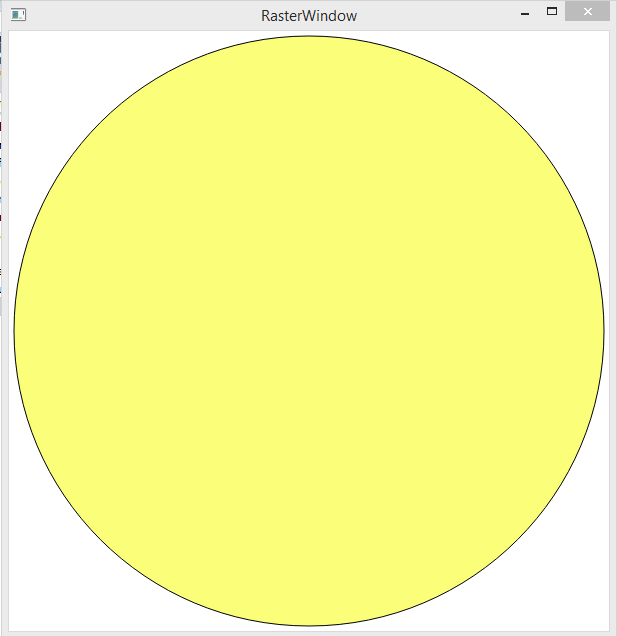
Создание проекта
Откройте Visual Studio 2017 и создайте новый проект типа Qt Gui Application (для этого у вас должны быть установлены Qt SDK и Qt Visual Studio Add-In). Укажите название проекта AnimatedBall. Выберите путь размещения проекта так, чтобы в нём не было пробелов и кириллических символов (некоторые инструменты Qt плохо поддерживают Unicode в путях).
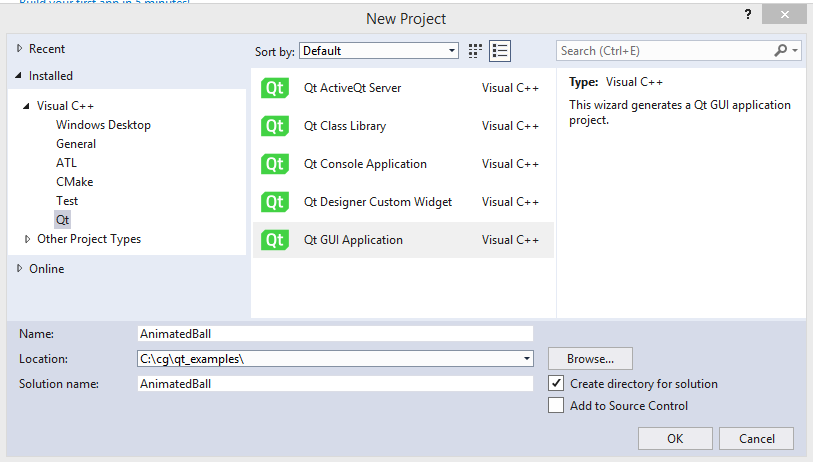
В процессе вы можете получить следующую ошибку:
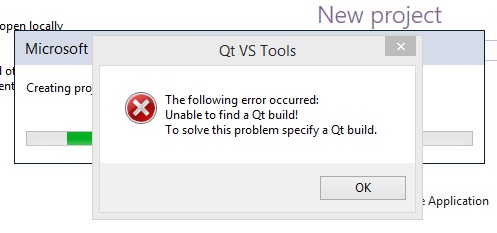
Проблема в том, что Qt SDK может быть установлен в произвольный каталог на диске и Qt Add-in (плагин для Visual Studio) не может его найти. Можно зарегистрировать установленный Qt SDK вручную.
Перейдите к меню “Qt VS Tools” и выберите действие “Qt Options”
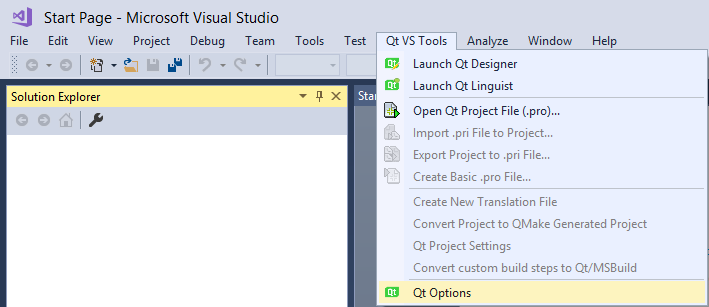
В появившемся диалоге вам нужно добавить версию Qt (кнопка Add)
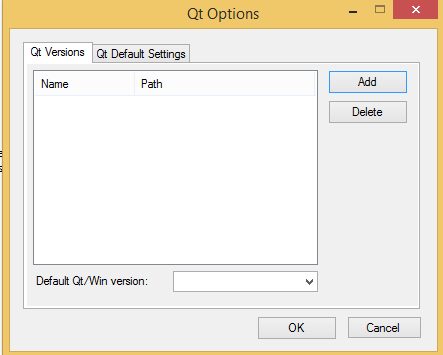
В диалоге выбора пути нужно выбрать путь к каталогу версии Qt (это должен быть каталог на уровень выше каталога bin)
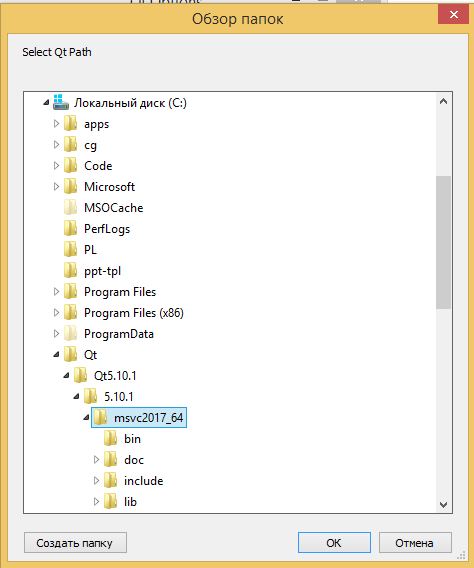
После добавления версии Qt вы можете снова попробовать создать проект!
Чистим проект и добавляем main
В созданном проекте удалите все файлы, кроме “main.cpp”. В файле “main.cpp” удалите всё содержимое. Мы будем писать проект с нуля.
Ниже приведён пример простейшей программы, отображающей окно и состоящей из одной функции main. Для удобства предлагаемый пример подробно прокомментирован. Вам нужно переписать код, не переписывая комментарии
Хорошие комментарии в коде уточняют детали, объясняют странные решения или как-то иначе дополняют код. Если код говорит сам за себя, комментарий к нему не нужен. Комментарии, приведённые в примерах, просто повторяют то, что уже написано в документации. Они не нужны в реальном коде.
// Подключаем заголовок класса QGuiApplication из модуля QtGui.
#include <QtGui/QGuiApplication>
// Объявляем функцию main, принимающую аргументы командной строки в параметрах argc и argv
int main(int argc, char *argv[])
{
// Объявляем переменную app типа QGuiApplication.
// Объявить её надо как можно раньше, так как при инициализации Q*Application
// неявно инициализируются различные подсистемы Qt
QGuiApplication app(argc, argv);
// Объявляем переменную window типа QWindow.
// Эта переменная представляет окно операционной системы.
QWindow window;
// Инициируем показ окна: показ случится позже, когда начнётся цикл событий
window.show();
// Запускаем цикл событий: метод exec выполняется вплоть до завершения
// работы приложения, и возвращает в main код возврата (ненулевой в случае ошибки).
return app.exec();
}
Соберите программу и запустите ё в отладчике на пошаговое выполнение. Найдите ответ на вопрос: показывается ли окно программы сразу при вызове window.show()?
Разобраться со сборкой вам поможет шпаргалка по горячим клавишам Visual Studio:
| hotkey | действие |
|---|---|
| F7 | сборка всех проектов в solution |
| F5 | запуск программы в отладчике |
| F10 | переход через инструкцию в отладчике |
Запущенная программа будет выглядеть примерно так:
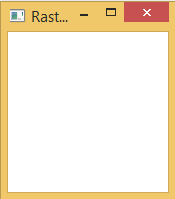
Заменяем обычный QWindow на RasterWindow
Наша цель осталась прежней: нарисовать в окне круг. Обычный класс QWindow не содержит кода рисования круга — он вообще ничего не рисует.
В таких случаях в Qt принято наследоваться от класса QWindow, реализуя свой класс окна. Так мы и сделаем: создайте в проекте заголовочный файл “RasterWindow.h” и поместите в него код, описанный ниже, избегая комментариев:
#pragma once
// Подключаем заголовки используемых классов.
#include <QtGui/QWindow>
#include <QtGui/QPainter>
#include <QtGui/QResizeEvent>
#include <QtGui/QExposeEvent>
#include <QtGui/QBackingStore>
// Класс RasterWindow наследует все поля и методы класса QWindow
class RasterWindow : public QWindow
{
// Макрос Q_OBJECT является меткой для Qt moc - генератора кода в составе Qt SDK
Q_OBJECT
public: // Начало секции публично доступных полей и методов
// Конструктор класса: принимает один (опциональный) параметр типа QWindow,
// в этом параметре можно передать родительское окно (например, для модального диалога)
explicit RasterWindow(QWindow *parent = 0);
protected: // Начало секции полей и методов, доступных только в наследниках этого класса
// Ниже перегружены полиморфные методы родительского класса QWindow
// Библиотека Qt рассылает различные события по этим методам
// - метод event вызывается перед обработкой любых событий, включая resizeEvent и exposeEvent
// - метод resizeEvent вызывается при изменении размера окна
// - метод exposeEvent вызывается при показе окна
bool event(QEvent *event) override;
void resizeEvent(QResizeEvent *event) override;
void exposeEvent(QExposeEvent *event) override;
private: // Начало секции полей и методов, доступных только в наследниках этого класса
void renderLater();
void renderNow();
void render(QPainter *painter);
// Класс QBackingStore предоставляет окну буфер рисования кадра.
// Грубо говоря, этот буфер содержит будущие пиксели окна и позволяет
// рисовать векторную графику (фигуры, изображения, текст), заполняя
// этот буфер пикселей.
QBackingStore *m_backingStore = nullptr;
};
Теперь создайте файл “RasterWindow.cpp”. Прежде всего, в этот файл надо добавить заголовок “RasterWindow.h”.
#include "RasterWindow.h"
Затем реализуем в файле “RasterWindow.cpp” конструктор класса. Перепишите этот код (кроме комментария):
// В конструкторе создадим в динамической памяти новый объект QBackingStore.
// В современном C++ не принято использовать "new", но пока вы работаете с Qt,
// "new" - это норма, т.к. Qt использует особый механизм управления памятью
// parent-child.
// Именно поэтому мы передали "this" в конструктор QBackingStore.
// Объект класса RasterWindow становится родителем объекта класса QBackingStore.
// Когда будет вызван деструктор RasterWindow, Qt удалит и все дочерние объекты.
RasterWindow::RasterWindow(QWindow *parent)
: QWindow(parent)
, m_backingStore(new QBackingStore(this))
{
// Устанавливаем минимальные размеры окна.
setMinimumSize(QSize(600, 600));
}
Опишем метод event: этот метод вызывается при каждом событии окна, поэтому при его написании следует действовать аккуратно
- если мы не обработали событие, мы должны вызвать метод родительского класса:
QWindow::event(event), иначе механизм обработки событий Qt будет сломан - мы должны обработать только событие UpdateRequest, которое уведомляет о запросе на изменение окна
- изменение размера должно приводить к перерисовке окна
bool RasterWindow::event(QEvent *event)
{
if (event->type() == QEvent::UpdateRequest) {
renderNow();
return true;
}
return QWindow::event(event);
}
Опишем метод exposeEvent: этот метод класса QWindow библиотека Qt вызывает при фактическом показе окна.
void RasterWindow::exposeEvent(QExposeEvent *)
{
if (isExposed())
{
renderNow();
}
}
На примере события QExposeEvent покажем, как именно происходит обработка событий в Qt. В первую очередь, любое событие добавляется в очередь и обрабатывается позднее, когда до него дойдёт очередь. Затем событие проходит через виртуальный (то есть полиморфный) метод event(). Реализация event() по умолчанию перенаправит событие в метод exposeEvent. Мы можем обработать это событие в нашем классе, чтобы выполнить действие сразу после отображения окна.

Опишем метод resizeEvent: этот метод класса QWindow библиотека Qt вызывает при изменении размера окна.
void RasterWindow::resizeEvent(QResizeEvent *resizeEvent)
{
// Изменяем размер буфера кадра, чтобы он совпадал с размером окна
m_backingStore->resize(resizeEvent->size());
if (isExposed())
{
renderNow();
}
}
Метод “renderLater” будет добавлять в очередь событий Qt событие обновления экрана (UpdateRequest), тем самым форсируя перерисовку кадра в ближайшем будущем.
void RasterWindow::renderLater()
{
requestUpdate();
}
Теперь реализуем самый сложный метод класса — renderNow. Метод будет запускать рисование на буфере кадра, очищать буфер, а потом готовый буфер выводить на экран.
Вывод сначала в буфер, а затем в окно известен как двойная буферизация (double buffering) — это общепринятый способ борьбы с мерцанием (flickering) изображения. Представьте, что двойной буферизации не будет. Тогда мы будем рисовать сразу в буфере кадра дисплея, при этом операционная система будет рисовать содержимое дисплея с частотой 60Гц, а наша программа по каким-то причинам будет рисовать каждый кадр вчетверо дольше. В этом случае на экране будут проявляться недорисованные фрагменты картинки:
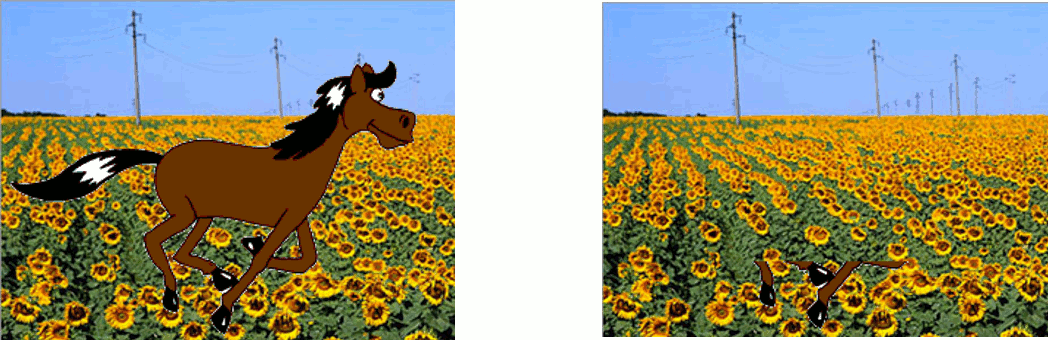
Поскольку в обычно время рисования мало отличается от времени вывода кадра, в реальности вы увидите лишь высокочастотное мерцание картинки над фоном.
Чтобы избежать этого, мы будем рисовать во вспомогательный буфер. Чтобы убрать следы старого кадра, будем заливать буфер белым цветом путём вызова painter.fillRect. Перепишите код, предложенный ниже:
void RasterWindow::renderNow()
{
if (!isExposed())
{
return;
}
QRect rect(0, 0, width(), height());
m_backingStore->beginPaint(rect);
QPaintDevice *device = m_backingStore->paintDevice();
QPainter painter(device);
painter.fillRect(0, 0, width(), height(), Qt::white);
render(&painter);
painter.end();
m_backingStore->endPaint();
m_backingStore->flush(rect);
}
Остался всего один метод “render”, в котором мы установим параметры кисти рисования и нарисуем эллипс.
void RasterWindow::render(QPainter *painter)
{
// Устанавливаем режим устранения ступенчатости фигур (anti-aliasing mode)
painter->setRenderHint(QPainter::Antialiasing);
// Устанавливаем кисть жёлтого цвета (цвет задан в RGB)
painter->setBrush(QBrush(QColor(0xFA, 0xFE, 0x78)));
// Рисуем эллипс на всё окно с отступом 5 пикселей
painter->drawEllipse(QRect(5, 5, width() - 10, height() - 10));
}
Отметим, что перед рисованием мы установили режим устранения ступенчатости. Ступенчатость — это эффект, при котором фигура, нарисованная ровно по решётке пикселей, выглядит угловатой из-за необходимости рисовать линии приближённо. Ступенчатость (aliasing) устраняется специальными алгоритмами рисования, которые частично закрашивают пиксели на границах фигур и линий. При взгляде издалека частичная заливка создаёт для глаза иллюзию прямых контуров.
На иллюстрации слева изображена ступенчатая линия (в большом увеличении), а справа сглаженная линия.
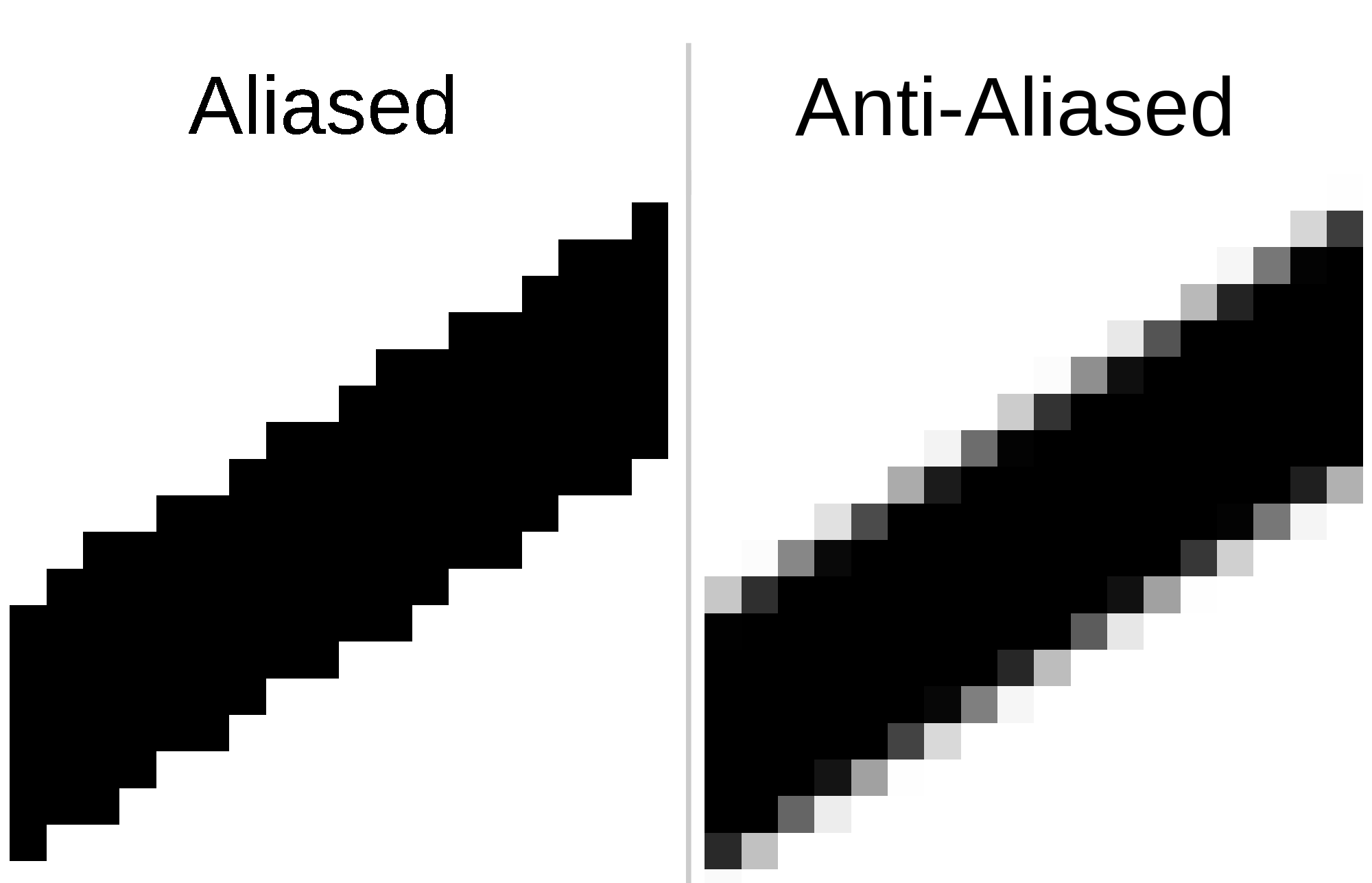
Теперь перейдите в функцию main и замените тип переменной “window” с QWindow на RasterWindow. Не забудьте подключить заголовок “RasterWindow.h” в файле “main.cpp”.
Соберите программу, запусти её. Убедитесь, что окно программы выглядит примерно так:
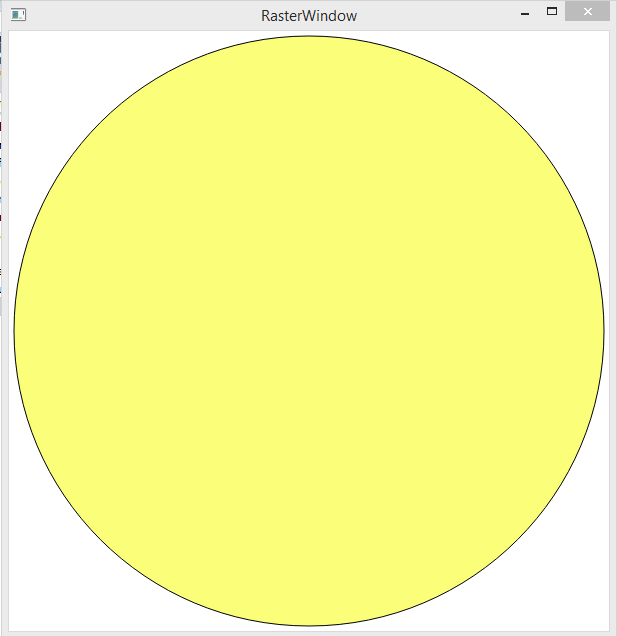
Исследуем программу в отладчике
Остановитесь и проверьте следующее
- код с предыдущих этапов у вас работает
- все ваши товарищи закончили те же этапы
После этого вместе с преподавателем посмотрите, как с помощью отладчика проинспектировать работу программы. Разберите вопросы:
- почему exposeEvent вызывается уже после вызова
window.show()? - почему при запуске программы вызывается resizeEvent?
- что показывает call stack, что такое стек и как стек используется для вызов функций?
- где находятся локальные переменные в памяти программы и как посмотреть их в отладчике?
Добавляем анимацию
Наша следующая цель — добавить в окно анимацию движения шарика.
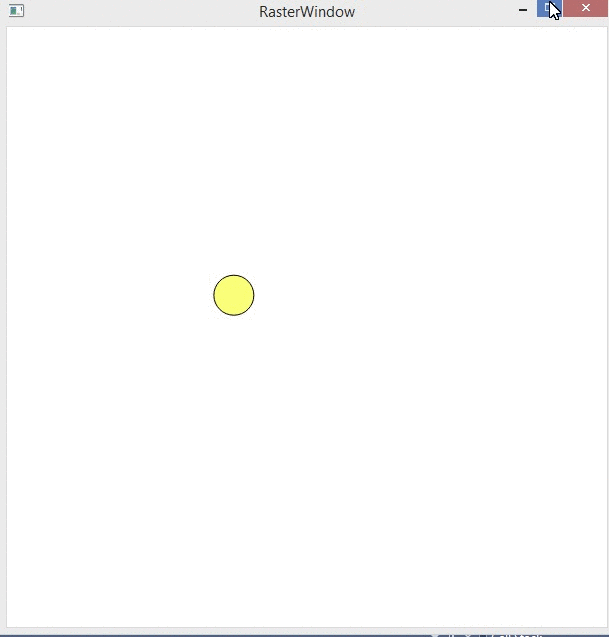
Теоретический минимум: цикл рисования и обработки событий
В любой операционной системе оконные приложения рисуют содержимое окон непрерывно и циклически. В каждую секунду в системе происходит множество событий:
- мониторы обновляются с частотой ~60 Герц (60 кадров в секунду)
- контроллер мыши присылает уведомления об изменении положения мыши
- контроллер клавиатуры присылает состояние клавиш
- каждая программа старается получить процессорное время, чтобы выполнить свои задачи
В таких условиях операционной системе (ОС) приходится ловко манипулировать множеством событий и потоков данных. Например, около 60 раз в секунду система собирает изображения всех окон, рисует их поверх друг друга в одну картинку рабочего стола и выводит на экран.
Чтобы ОС могла выполнить свою задачу, программа должна ей помогать: вести общение с системой в режиме интерактивного диалога, реагируя на переданные окну события ввода и рисуя новые кадры со скоростью до 60 кадров в секунду.
Графические библиотеки делают это путём реализации событий рисования (paint events) в цикле событий (event loop). Qt также реализует цикл событий, запуск которого происходит внутри метода QGuiApplication::exec(), в этом цикле событий есть события рисования.
Однако, по умолчанию Qt старается сэкономить ресурсы и рисовать как можно реже. Чтобы реализовать анимацию, нам потребуется форсировать постоянное рисование новых кадров с частотой до 60 кадров в секунду.
Добавляем окну свойство animating
Код основан на примере OpenGL Window Example из документации Qt
Добавьте в класс RasterWindow новые публичные методы “isAnimating” и “setAnimating”:
bool isAnimating() const;
void setAnimating(bool isAnimating);
Затем добавьте булево поле для хранения данных этого свойства
bool m_isAnimating = false;
Мы используем термины “поле класса” и “свойство класса”. Разница между ними в том, что термин “поле” выражает хранение данных в области памяти класса, а термин “свойство” выражает наблюдаемое извне свойство объекта. Свойство может быть реализовано с помощью поля, а может быть вычислено на лету: например, мы можем вычислить площадь прямоугольника, а не хранить её постоянно, если мы знаем ширину и высоту прямоугольника. Если у класса
Rectangleесть методarea(), то внешний наблюдатель не заметит разницы между хранением поля и повторным вычислением. Поэтому “свойство” и “поле” — это разные вещи.
Реализация методов будет простой, единственный нюанс заключается в планировании (scheduling) выполнения метода render путём вызова метода renderLater:
bool RasterWindow::isAnimating() const
{
return m_isAnimating;
}
void RasterWindow::setAnimating(bool isAnimating)
{
m_isAnimating = isAnimating;
if (isAnimating)
{
renderLater();
}
}
Самый важный трюк мы разместим в методе “renderNow”. Если окно зациклено на анимацию, то после рисования кадра мы должны нарисовать новый кадр. Делать это немедленно нельзя: мы уйдём в бесконечную рекурсию, что приведёт к переполнению стека программы.
Поэтому мы будем лишь планировать перерисовку путём добавления события в очередь событий. Фактически перерисовка состоится тогда, когда на то будет воля Qt. Тем не менее, мы рассчитываем на частоту порядка 60Гц (благодаря вертикальной синхронизации и её обработке в Qt).
Перейдите к методу “RasterWindow::renderNow()” и добавьте в конец метода планирование перерисовки:
if (m_isAnimating)
{
renderLater();
}
Перейдите в функцию main и добавьте вызов метода setAnimating:
RasterWindow window;
window.setAnimating(true);
window.show();
Соберите программу и запустите. Не видите анимации? Ну конечно, ведь её же нет! Программа рисует порядка 60 кадров в секунду, но кадры пока ещё не отличаются друг от друга.
Добавляем класс сцены и анимацию шарика
Чтобы анимировать шарик, надо на каждом кадре изменять его местоположение. Для этого надо как минимум где-то хранить позицию шарика.
Добавлять позицию шарика в поле класса RasterWindow не стоит: во-первых класс и так стал объёмным, во-вторых хранение позиции шарика явно выбивается из абстракции, которую задаёт термин “окно”.
Каждый класс реализует один слой абстракции. Каждая функция реализует одно действие на одном слое абстракции. Если вы чувствуете, что пишете в одной функции код с разных слоёв абстракции — значит, пора выделить новую функцию. Если вы хотите добавить в класс поле или метод с другого уровня абстракции — возможно, пора выделить новый класс
Создайте файлы “PoolTableScene.h” и “PoolTableScene.cpp”. В новом заголовке поместите объявление класса PoolTableScene. На этот раз комментарий лучше сохранить, т.к. он отражает предназначение класса:
#pragma once
#include <QtGui/QPainter>
// Класс PoolTableScene реализует сцену бильярдного стола, с шариками и стенками.
class PoolTableScene
{
public:
void update(float deltaSeconds);
void redraw(QPainter& painter);
private:
float m_ballPositionX = 0;
float m_ballPositionY = 0;
};
Реализация PoolTableScene имеет всего три нюанса
- мы используем constexpr для определения констант
- мы используем анонимные пространства имён, чтобы при компоновке с другими файлами исходного кода не возникало конфликтов имён
- т.е. другой файл в большой программе тоже может содержать константу BALL_SIZE, но с другим значением
#include "PoolTableScene.h"
namespace
{
// Скорость, пикселей в секунду
constexpr float BALL_SPEED_X = 50;
constexpr float BALL_SPEED_Y = 60;
constexpr float BALL_SIZE = 40;
}
void PoolTableScene::update(float deltaSeconds)
{
m_ballPositionX += BALL_SPEED_X * deltaSeconds;
m_ballPositionY += BALL_SPEED_Y * deltaSeconds;
}
void PoolTableScene::redraw(QPainter& painter)
{
painter.setRenderHint(QPainter::Antialiasing);
painter.setBrush(QBrush(QColor(0xFA, 0xFE, 0x78)));
painter.drawEllipse(QRectF(m_ballPositionX, m_ballPositionY, BALL_SIZE, BALL_SIZE));
}
Связываем классы окна и сцены
В языке C++ работает идиома владения: каждым объектом, размещённым в динамической памяти, должен кто-то владеть — либо другой объект, либо какая-то функция.
- если объектом уникально владеет другой объект, то объект-хозяин должен создавать этот объект и удалять его самостоятельно
- удаление должно произойти в любом варианте удаления хозяина: нельзя рассчитывать, что перед удалением хозяина будет вызван какой-либо метод, кроме деструктора
- если объектом уникально владеет функция, она должна гарантировать, что объект будет создан перед использованием и удалён при выходе из функции или даже раньше
- удаление должно произойти даже при выбросе исключения
В Qt соблюсти эти принципы позволяет идиома parent-child. В современном C++ без Qt для той же цели служит класс unique_ptr и функция “make_unique”. В данном случае у нас нет необходимости наследовать класс сцены от классов Qt, поэтому мы будем использовать идиомы C++.
Кроме сцены нам потребуется таймер, способный замерять время, прошедшее с предыдущего кадра. Скорость работы системы может быть изменчивой, и нельзя заранее предсказать, сколько времени пройдёт с предыдущего кадра в реальных условиях. Однако, для плавной и физически корректной анимации движения нам при каждом обновлении сцен надо знать промежуток времени, прошедший с предыдущего обновления.
Для измерения времени мы будем использовать QElapsedTimer, который применяется следующим способом:
// ! код только для иллюстрации !
QElapsedTimer timer;
timer.start(); // запуск таймера, выполняется один раз
// Выполняем действие долгое время
slopOperation()
// Получаем число милисекунд, прошедших с предыдущего вызова
const uint64_t elapsedMilliseconds = timer.elapsed();
// Сбрасываем таймер и повторно запускаем
timer.restart();
Итак, добавьте перед определением класса RasterWindow включение заголовка “PoolTableScene.h”, заголовка “memory”, в котором определён умный указатель unique_ptr, и заголовка “QtCore/QElapsedTimer”, в котором определён класс таймера:
#include "PoolTableScene.h"
#include <QtCore/QElapsedTimer>
#include <memory>
class RasterWindow : public QWindow
{
// ...
Затем добавьте в класс RasterWindow два новых поля и два новых приватных метода, а затем удалите метод “render”:
class RasterWindow : public QWindow
{
// ...
private:
void renderNow();
void renderLater();
void updateScene(); // обновляет состояние сцены
void renderScene(); // перерисовывает содержимое сцены
QBackingStore *m_backingStore = nullptr;
std::unique_ptr<PoolTableScene> m_scene; // объект сцены
QElapsedTimer m_updateTimer; // таймер обновления сцены
bool m_isAnimating = false;
};
Метод updateScene будет содержать получение времени у таймера, перезапуск таймера и обновление сцены. В случае, если кадры рисуются слишком быстро и время, прошедшее с предыдущего кадра, оказалось меньше 1 миллисекунды, обновление сцены будет пропущено.
void RasterWindow::updateScene()
{
const float elapsedSeconds = float(m_updateTimer.elapsed()) / 1000.f;
// Пропуск обновления в случае, если таймер не успел засечь прошедшее время.
if (elapsedSeconds > 0)
{
m_updateTimer.restart();
m_scene->update(elapsedSeconds);
}
}
Метод renderScene будет содержать подготовку объекта QPainter, заполнение буфера кадра белым цветом и затем вызов метода redraw() у класса сцены.
void RasterWindow::renderScene()
{
QRect rect(0, 0, width(), height());
m_backingStore->beginPaint(rect);
QPaintDevice *device = m_backingStore->paintDevice();
QPainter painter(device);
painter.fillRect(0, 0, width(), height(), Qt::white);
m_scene->redraw(painter);
painter.end();
m_backingStore->endPaint();
m_backingStore->flush(rect);
}
Также мы изменим два существующих метода: конструктор и метод renderNow. В конструкторе мы будем создавать новый объект сцены, связывая его отношением parent-child с классом окна путём передачи указателя this:
RasterWindow::RasterWindow(QWindow *parent)
: QWindow(parent)
, m_backingStore(new QBackingStore(this))
, m_scene(std::make_unique<PoolTableScene>())
{
setMinimumSize(QSize(600, 600));
m_updateTimer.start();
}
Метод renderNow станет намного проще благодаря выделению кода в методы renderScene и updateScene:
void RasterWindow::renderNow()
{
if (!isExposed())
{
return;
}
updateScene();
renderScene();
if (m_isAnimating)
{
renderLater();
}
}
Соберите программу и запустите её. У вас должно появиться окно, в котором будет виден движущийся шарик.
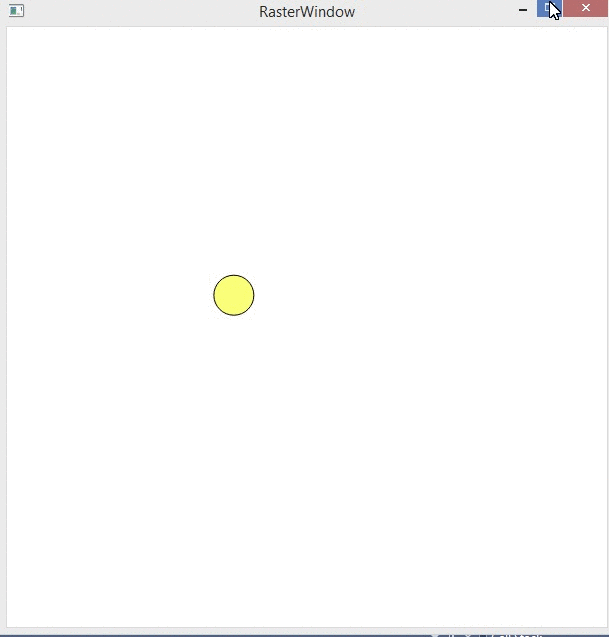
Задание cg2.1: используем векторную алгебру
Векторная алгебра позволяет писать код выразительнее: вместо раздельных расчётов для каждой координаты вы можете складывать, умножать или обрабатывать иным путём две координаты в 2D пространстве, 3 координаты в 3D и 4 координаты в однородном представлении в 3D графике. Кроме того, современные процессоры и видеокарты (особенно видеокарты) получают ускорение за счёт использования векторных операций и векторизации. Впрочем, о векторизации вашего кода позаботится компилятор (если сможет), а вам нужно заботиться о выразительности кода.
Задание: перепишите код в PoolTableScene, чтобы вместо float использовалась структура “Vector2f”.
Советы:
- хранить позицию удобнее в виде 2D вектора
- скорость лучше задать с помощью константного 2D вектора
- сдвиг шарика за один кадр равен произведению вектора скорости на прошедшее время, значит, пригодится оператор умножения Vector2f на float.
Определение структуры “Vector2f” показано ниже. Обратите внимание на оператор умножения скаляра на вектор, определённый в виде свободной функции.
- операция умножения вектора на скаляр является коммутативной, то есть
vector * scale = scale * vector, поэтому определены два оператора:Vector2f operator*(Vector2f, float)иVector2f operator*(float, Vector2f) - оба оператора определены вне класса в виде свободных функций, т.к. по крайней мере один из них нельзя сделать методом (мы не можем объявлять методы для типа float)
- к обоим операторам добавлен
inline, чтобы избежать нарушения One Definition Rule
#pragma once
#include <cmath>
// Структура, моделирующая двумерный вектор
struct Vector2f
{
float x = 0;
float y = 0;
Vector2f() = default;
Vector2f(float x, float y)
: x(x), y(y)
{
}
float length() const
{
return std::hypot(x, y);
}
Vector2f operator+(const Vector2f& other) const
{
return { x + other.x, y + other.y };
}
Vector2f& operator+=(const Vector2f& other)
{
x += other.x;
y += other.y;
return *this;
}
};
inline Vector2f operator*(const Vector2f& v, float scale)
{
return { scale * v.x, scale * v.y };
}
inline Vector2f operator*(float scale, const Vector2f& v)
{
return v * scale;
}
Численный метод против аналитического
В компьютерной анимации есть всего несколько общих принципов, используемых практически во всех ситуациях. Сегодня мы поработаем с одним из методов анимации: расчёт по неким правилам движения (например, при симуляции законов физики). Мы разберём разницу между численным и аналитическим методом расчёта величие.
Численный метод: реализуем отталкивание от стенок
Чтобы шар отталкивался от стенок, мы будем проверять, что (левая, правая, верхняя, нижняя) граница шарика столкнулась с соответствующей границей окна. При столкновении мы будем менять скорость по одной из координат на обратную (симулируя отражение).
Сначала подготовимся: добавим структуру RectF, в которой будем хранить границы области, в которой двигается шарик. Создайте заголовочный файл “RectF.h” и перенесите в него реализацию структуры:
#pragma once
#include "Vector2f.h"
// Структура RectF представляет прямоугольник, стороны которого параллельны осям координат.
struct RectF
{
RectF() = default;
RectF(float x, float y, float width, float height)
: origin(x, y), size(width, height)
{
}
// Позиция левого верхнего угла.
Vector2f origin;
// Размеры прямоугольника (ширина, высота).
Vector2f size;
float leftEdge() const
{
return origin.x;
}
float rightEdge() const
{
return origin.x + size.x;
}
float topEdge() const
{
return origin.y;
}
float bottomEdge() const
{
return origin.y + size.y;
}
};
Теперь изменим определение класса PoolTableScene: добавим поля для хранения скорости шарика (которая теперь будет изменяться динамически), размера шарика (неизменного), границ сцены (неизменных).
// Класс PoolTableScene реализует сцену бильярдного стола, с шариками и стенками.
class PoolTableScene
{
public:
explicit PoolTableScene(const RectF& bounds);
// .. методы
private:
Vector2f m_ballPosition;
Vector2f m_ballSpeed;
const Vector2f m_ballSize;
const RectF m_bounds;
};
Все величины будем инициализировать в конструкторе.
PoolTableScene::PoolTableScene(const RectF &bounds)
: m_bounds(bounds)
, m_ballSpeed(BALL_SPEED_X, BALL_SPEED_Y)
, m_ballSize(BALL_SIZE, BALL_SIZE)
{
}
Чтобы передать размеры сцены при конструировании, изменим конструктор RasterWindow и выделим константы, хранящие размер окна:
constexpr unsigned WINDOW_WIDTH = 600;
constexpr unsigned WINDOW_HEIGHT = 600;
// В современном C++ не принято использовать "new", но пока вы работаете с Qt,
// "new" - это норма, т.к. Qt использует особый механизм управления памятью
// parent-child.
// Именно поэтому мы передали "this" в конструктор QBackingStore.
// Объект класса RasterWindow становится родителем объекта класса QBackingStore.
// Когда будет вызван деструктор RasterWindow, Qt удалит и все дочерние объекты.
RasterWindow::RasterWindow(QWindow *parent)
: QWindow(parent)
, m_backingStore(new QBackingStore(this))
, m_scene(std::make_unique<PoolTableScene>(RectF{0, 0, float(WINDOW_WIDTH ), float(WINDOW_HEIGHT)}))
{
setMinimumSize(QSize(WINDOW_WIDTH, WINDOW_HEIGHT));
m_updateTimer.start();
}
Метод “PoolTableScene::update” станет сложнее: после пересчёта координат, хранимых в m_ballPosition, мы должны проверить два случая
- левая граница шарика левее левой границы поля
- правая граница шарика правее правой границы поля
if (m_ballPosition.x < m_bounds.leftEdge())
{
m_ballPosition.x = m_bounds.leftEdge();
m_ballSpeed.x = -m_ballSpeed.x;
}
else if (m_ballPosition.x > m_bounds.rightEdge() - m_ballSize.x)
{
m_ballPosition.x = m_bounds.rightEdge() - m_ballSize.x;
m_ballSpeed.x = -m_ballSpeed.x;
}
Наконец, мы изменим константы скорости шарика, чтобы быстрее увидеть эффект отталкивания:
// Скорость, пикселей в секунду
constexpr float BALL_SPEED_X = 250;
constexpr float BALL_SPEED_Y = 360;
Аналогичные проверки потребуются для верхней и нижней границ. Добавьте их, и будьте внимательны при замене переменных. Запустите программу и проверьте: шарик должен отталкиваться от всех 4 стенок
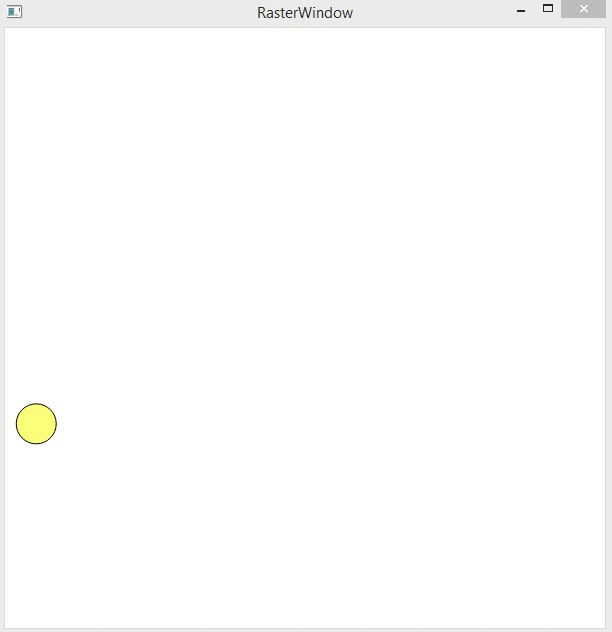
Данный метод расчёта является численным (или итеративным): новая позиция шарика вычисляется на основе только предыдущей позиции и скорости, без учёта начальных значений величин.
Аналитический метод: реализуем волновое движение
При использовании аналитического метода позиция шарика будет функцией от начальных значений величин и времени, прошедшего с начального момента. Изменим код так, чтобы вместо прямолинейного движения с отталкиванием от стенок шар двигался по синусоиде.
Удалите весь код из “PoolTableScene::update”. Затем удалите поле “m_ballSpeed”. Теперь добавим в PoolTableScene возможность учёта времени, прошедшего с начального момента.
- добавьте классу поле
float m_time = 0; - в начале метода “update” добавьте инструкцию
m_time += deltaSeconds;
Внешний вид синусоиды показан ниже. Рисунок подсказывает простой способ анимации движения по синусоиде: возьмём время за t, тогда в каждый момент времени:
x = speedX·t, где- speedX — скорость по оси X
y = ampY·sin(t·2π/period), где- ampY — амплитуда (максимальное отклонение по оси Y)
- period — период, через который повторяется один шаг движения
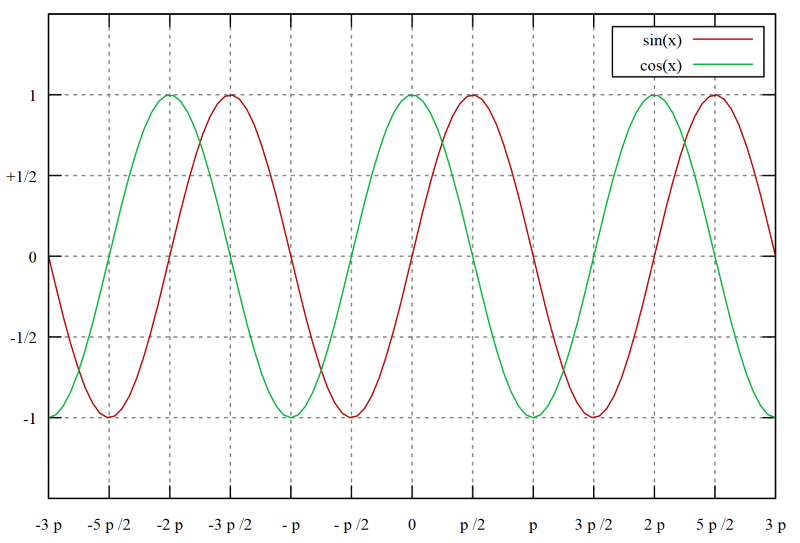
Важный навык программиста — умение запрограммировать формулу, выраженную математически. Сейчас мы прокачаем этот навык!
Введём новые константы, параметризующие движение шарика, и уберём константу BALL_SPEED_Y:
namespace
{
constexpr float BALL_SIZE = 40; // Размер шарика, пикселей.
constexpr float BALL_SPEED_X = 50; // Скорость по оси Ox, пикселей в секунду.
constexpr float BALL_AMPLITUDE_Y = 50; // Максимальное отклонение по оси Oy, пикселей.
constexpr float BALL_PERIOD = 2; // Период синусоиды, секунд.
constexpr float PI = 3.14159265358f; // Приближение числа π.
const Vector2f BALL_START_POSITION = { 0, 150 }; // Период синусоиды, секунд.
}
Добавим в конструктор PoolTableScene инициализацию “m_ballPosition”:
PoolTableScene::PoolTableScene(const RectF &bounds)
: m_bounds(bounds)
, m_ballSize(BALL_SIZE, BALL_SIZE)
, m_ballPosition(BALL_START_POSITION)
{
}
Используя универсальное конструирование и перегруженные операторы класса Vector2f, мы можем описать обновление координат одним выражением:
void PoolTableScene::update(float deltaSeconds)
{
m_time += deltaSeconds;
m_ballPosition = BALL_START_POSITION + Vector2f{
BALL_SPEED_X * m_time,
BALL_AMPLITUDE_Y * std::sin(m_time * 2.f * PI / BALL_PERIOD)
};
}
Соберите и запустите программу. Шарик должен двигаться с невысокой скоростью по синусоиде:
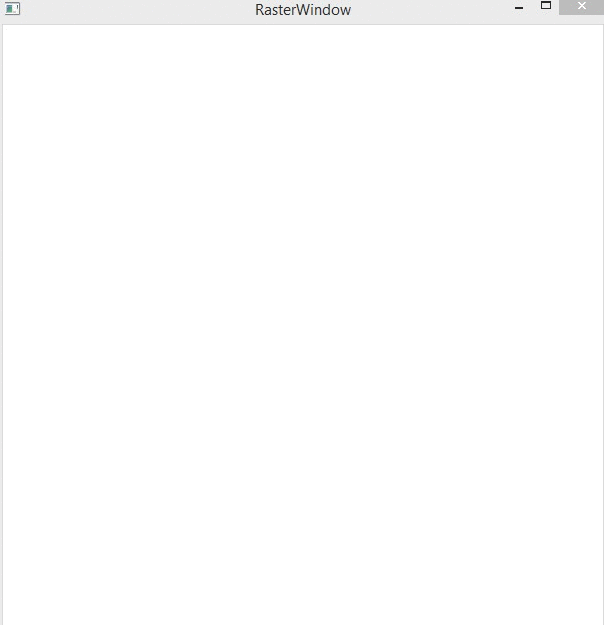
Задание cg2.2: волновое движение с отталкиванием
Задание: совместите отталкивание от стенок и волновое движение так, чтобы шарик двигался по синусоиде и отталкивался от левой и правой стенок.
Подсказка: реализовать симуляцию движения в данных условиях можно тремя способами — число аналитическим методом (используя деление по модулю), чисто численным (используя производные) и смешанным численно-аналитическим методом.